|
Miss You Tag
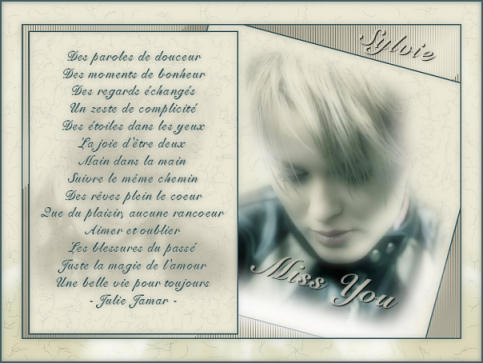
Ce tutoriel est
une traduction du tutoriel original de AngelFace dont j'ai obtenu la permission
et l'exclusivité pour le traduire.
Vous trouverez le tutoriel original
ici.
Pour visiter son merveilleux site, cliquer ici.
Thank you AngelFace for given me the permission to translate your
tutorial.
Il est strictement interdit de reproduire ce tutoriel sans la
permission de l'auteur.
**********
Le tutoriel et la traduction ont été réalisés avec Paint
Shop Pro 9.
Ce tutoriel est de niveau avancé.
Vous aurez besoin pour faire ce tutoriel
Matériel
*Un beau tube ombragé - À placer dans le répertoire
de votre choix.
(Inclus dans le fichier Matériel)
* Police Snell Bd BT - À placer dans le répertoire de votre
choix.
* Sélections - À placer dans le répertoire de votre choix.
* Pinceaux - À placer dans le répertoire de votre choix.
* Un beau poème - Vous en trouverez de très beau sur le Net.
Filtres
* Filter
Unlimited 2.0 - Color Booster.
La version Démo n'offre pas l'effet demandé. Il est inclus
dans le fichier Matériel.
Il vous suffira de l'importer dans Unlimited 2.0
* Andrew's
Filter 8 - Tow the Line.
(Inclus dans le fichier Matériel)
À importer dans le filtre Unlimited 2.0.
Note de la traductrice.
Pour savoir comment importer certains filtres dans
Unlimited 2.0
cliquer ici.
* Xero
- Porcelain (Set1)
**********
Télécharger le matériel ici
Attention
En cliquant sur le lien, vous
aurez une nouvelle fenêtre qui s'ouvrira.
Repérer dans la liste le fichier Matériel dont vous avez
besoin.
Cliquez dessus. Une autre fenêtre va s'ouvrir.
Dans le bas de la fenêtre, vous verrez un décompte de 10
secondes
Quand vous verrez le mot Download apparaître, cliquez dessus.
Télécharger le matériel du tutoriel.
**********
Vous êtes prêt ? Alors allons-y !
**********
Étape 1.
Ouvrir une nouvelle image 700 x 500 pixels, fond transparent.
Étape 2.
Outil Pot de peinture
Appliquer une couleur pâle dans la nouvelle image.
J'ai utilisé la couleur #E9E7DE.
Étape 3.
Calques - Nouveau calque raster.
Étape 4.
Garder votre couleur pâle en Premier plan et choisir une
couleur foncée pour votre Arrière-plan. J'ai utilisé la
couleur #4A595A.
Ouvrir la fenêtre de configuration de votre couleur Premier
plan.
Onglet Dégradé.
Repérer le dégradé Premier plan-Arrière-plan.
Configuration suivante :
Style Linéaire - Angle à 120 - Répétition à 2 - Inverser
décoché.
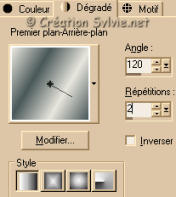
Outil Pot de peinture
Appliquer ce dégradé dans le nouveau calque.
Étape 5.
Effets - Modules externes - Andrew's Filter 8 - Tow the Line.
Configuration suivante :
30 ~ 54 ~ 48 ~ 9.
Étape 6.
Palette des calques
Changer le mode Mélange à Luminance (héritée)
et réduire l'opacité de
ce calque à 50.
Étape 7.
Calques - Fusionner - Tous aplatir.
Étape 8.
Calques - Nouveau calque raster.
Étape 9.
Sélections - Charger/enregistrer une sélection - Charger à
partir du disque.
Repérer la sélection MAS-1-MissYou.
Configuration standard.
Étape 10.
Outil Pot de peinture.
Appliquer votre couleur pâle dans la sélection.
Garder la sélection.
Étape 11.
Effets - Effets de texture - Cuir fin.
Configuration suivante :
Couleur noire ~ 210 ~ 5 ~ 245 ~ 5 ~ 5
Garder la sélection.
Étape 12.
Sélections - Modifier - Contracter à 2 pixels.
Étape 13.
Sélections - Inverser.
Étape 14.
Sélections - Flottante.
Outil Pot de peinture.
Appliquer votre couleur foncée dans la sélection.
Attention
Vous assurez que la correspondance est à Aucun.
Étape 15.
Sélections - Désélectionner tout.
Étape 16.
Image - Rotation - Rotation libre.
Configuration suivante :
Droite coché - Libre à 15 degrés.
Ne rien cocher dans le bas de la fenêtre.
Étape 17.
Aller au tube MAS-MemoriesMisted.
Note de la traductrice.
Si vous utilisez le tube inclus dans le fichier
Matériel,
le redimensionner à 90%.
Édition Copier.
Étape 18.
Retourner à votre tag.
Édition - Coller comme nouveau calque.
Étape 19.
Image - Rotation - Rotation libre.
Même configuration qu'à l'étape 15.
Déplacer votre tube à l'intérieur du carré.
Vous devriez avoir ceci :

Étape 20.
Effets - Effets 3D - Ombre de portée.
Configuration suivante :
5 ~ 5 ~ 100 ~ 10.00, couleur blanche.
Étape 21.
Calques - Nouveau calque raster.
Étape 22.
Sélections - Charger/enregistrer une sélection - Charger à
partir du disque.
Repérer la sélection MAS-2-MissYou.
Configuration standard.
Étape 23.
Outil Pot de peinture.
Appliquer votre couleur pâle dans la sélection
Effets - Effets de texture - Cuir fin.
Configuration suivante :
Couleur noire ~ 210 ~ 5 ~ 245 ~ 5 ~ 5
Garder la sélection.
Étape 24.
Sélections - Modifier - Contracter à 2 pixels.
Étape 25.
Sélections - Inverser.
Étape 26.
Sélections - Flottante.
Outil Pot de peinture.
Appliquer votre couleur foncée dans la sélection.
Étape 27.
Sélections - Désélectionner tout.
Étape 28.
Calques - Nouveau calque raster.
Étape 29.
Outil Pinceau.
Repérer le pinceau MAS-Miss You.
Configurer votre barre d'outil comme ceci :

Étape 30.
Cliquer une fois dans le cadre à gauche de votre tag.
Comme ceci :

Attention.
Il vous faudra peut-être fermer quelques calques pour
bien positionner votre pinceau.
Note de la traductrice.
Rendre invisible le calque de votre tube.
Outil Déplacer.
Déplacer le pinceau à gauche de votre tag, à l'intérieur du
cadre.
Étape 31.
Palette des calques.
Changer le mode Mélange à Luminance (héritée) et réduire l'opacité à
35.
Attention.
Il vous faudra peut-être changer cette configuration si
vous avez utilisé une autre couleur que la mienne.
Palette des calques.
Rendre visible à nouveau le calque de votre tube.
Étape 32.
Outil Texte.
Configurer votre barre d'outil comme ceci :

Mettre votre couleur foncée en Arrière-plan et rendre inactive
votre couleur Premier plan.
Note de la traductrice.
Selon la longueur de votre poème, vous pouvez augmenter
la taille de votre police
Étape 33.
Écrire votre poème ou votre texte dans le cadre à gauche de
votre tag.
Étape 34.
Calques - Convertir en calque raster.
Étape 35.
Quand vous serez satisfait de votre texte, faire
Effets - Effets 3D - Ombre de portée.
Configuration suivante :
1 ~ 1 ~ 100 ~ 1.00, couleur #E9E7DE
Étape 36.
Calques - Fusionner - Tous aplatir.
Étape 37.
Image - Ajouter des bordures - Taille à 2 pixels - Symétrique
coché.
Votre couleur foncée.
Étape 38.
Image - Redimensionner.
Redimensionner votre image à 550 pixels de largeur.
Mettre le Rééchantillonnage à Optimal.
Étape 39.
Réglage - Netteté - Masque flou.
Configuration suivante :
1 ~ 64 ~ 4.00 ~ Luminance uniquement décoché.
Mettre de côté. Nous y reviendrons plus tard.
Étape 40.
Ouvrir une nouvelle image 600 x 450 pixels, fond transparent.
Étape 41.
Outil Pot de peinture.
Appliquer votre couleur pâle dans la nouvelle image.
Étape 42.
Effets - Effets de texture - Cuir fin.
Configuration suivante :
Couleur noire ~ 210 ~ 5 ~ 245 ~ 5 ~ 5
Étape 43.
Aller au tube MAS-MemoriesMisted.
Édition Copier.
Étape 44.
Retourner à l'image 600 x 450.
Édition - Coller comme nouveau calque.
Outil Déplacer.
Déplacer le tube à gauche de votre image.
Comme ceci :

Étape 45.
Calques - Dupliquer.
Étape 46.
Image - Miroir.
Étape 47.
Calques - Fusionner - Fusionner le calque de dessous.
Étape 48.
Palette des calques.
Changer le mode Mélange à Recouvrement.
Vous devriez avoir ceci :

Étape 49.
Retourner à l'image que nous avons fait plus haut.
Édition - Copier.
Étape 50.
Retourner à votre image 600 x 450.
Édition - Coller comme nouveau calque.
Étape 51.
Calques - Fusionner - Tous aplatir.
Étape 52.
Outil Texte.
Même configuration qu'à l'étape 32 mais changer la taille à
43.
Mettre votre couleur pâle en Arrière-plan.
Étape 53.
Écrire votre texte et le placer à l'intérieur du cadre
juste en dessous du visage de la femme.
Étape 54.
Calques - Convertir en calque raster.
Étape 55.
Image - Rotation - Rotation libre.
Configuration suivante :
Droite coché - Libre à 15 degrés.
Ne rien cocher dans le bas de la fenêtre.
Étape 56.
Effets - Effets 3D - Ombre de portée.
Configuration suivante :
1 ~ 1 ~ 100 ~ 1.00, couleur noire.
Votre tag devrait ressembler à ceci :
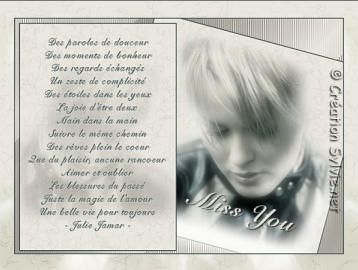
Étape 57.
Reprendre votre outil Texte.
Garder la même configuration mais changer la taille à 28.
Écrire votre nom.
Le déplacer dans le coin supérieur droit de votre tag.
Étape 58.
Calques - Convertir en calque raster.
Étape 59.
Même rotation libre qu'à l'étape 55.
Étape 60.
Même Ombre de portée qu'à l'étape 56.
Étape 61.
Calques - Fusionner - Tous aplatir.
Étape 62.
Image - Ajouter des bordures - Taille à 2 pixels - Symétrique
coché.
Votre couleur foncée.
Étape 63.
Effets - Modules externes - Filter Unlimited 2.0 - Color Filters
- Color Booster.
Configuration suivante :
100.
Attention.
Si vous utilisez une autre couleur que la mienne,
n'appliquer pas ce filtre car le résultat serait différent.
Si vous utilisez une couleur grise, votre tag serait plus
sombre.
Étape 64.
Effets - Modules externes - Xero - Porcelain.
Configuration suivante :
50 ~ 128 ~ 128 ~ 0 ~ 0 ~ 0.
Et voilà votre tag est terminé.
Il ne vous reste plus qu'à redimensionner votre tag si
nécessaire et n'oubliez pas de faire un Réglage - Netteté -
Netteté après avoir redimensionner.
L'enregistrer en format .jpg
J'espère que vous avez aimez faire ce tutoriel.

Retour
aux traductions de AngelFace
Retour
au menu Mes Traductions
Retour au menu principal

(Pour m'écrire, cliquez sur ce logo)

Tous droits réservés © 06-11-2005
|